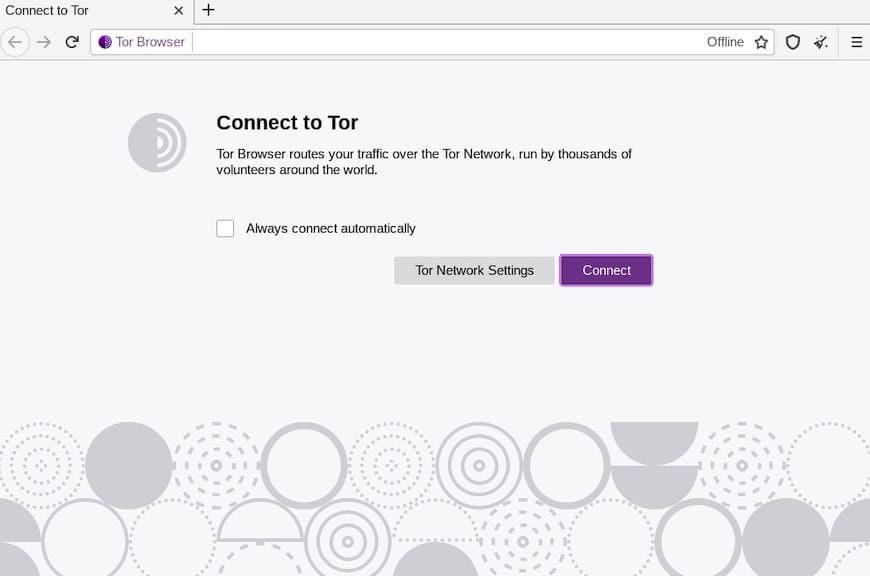В этом уроке мы покажем вам, как установить браузер Tor на Ubuntu 24.04 LTS. Tor Browser — это модифицированная версия Firefox, предназначенная для обеспечения анонимности и конфиденциальности при работе в Интернете. Это достигается за счет маршрутизации вашего интернет-трафика через сеть серверов, управляемых добровольцами, что эффективно маскирует ваш IP-адрес и затрудняет отслеживание вашей активности в Интернете.
В этой статье предполагается, что у вас есть хотя бы базовые знания Linux, вы умеете использовать оболочку и, самое главное, размещаете свой сайт на собственном VPS. Установка довольно проста и предполагает, что вы работаете под учетной записью root, в противном случае вам может потребоваться добавить ‘sudo‘ к командам для получения root-прав. Я покажу вам пошаговую установку клиентов Transmission BitTorrent на Ubuntu 24.04 (Noble Numbat). Вы можете следовать тем же инструкциям для Ubuntu 22.04 и любого другого дистрибутива на основе Debian, такого как Linux Mint, Elementary OS, Pop!_OS и других.
Предварительные условия
- Сервер под управлением одной из следующих операционных систем: Ubuntu и любого другого дистрибутива на основе Debian, например Linux Mint.
- Рекомендуется использовать новую установку ОС, чтобы предотвратить любые потенциальные проблемы.
- Доступ к серверу по SSH (или просто откройте терминал, если вы находитесь на рабочем столе).
- Активное подключение к Интернету. Вам понадобится подключение к Интернету, чтобы загрузить необходимые пакеты и зависимости.
- Система Ubuntu 24.04 с root-доступом или пользователь с привилегиями sudo.
Установите браузер Tor на Ubuntu 24.04.
Шаг 1. Подготовка вашей системы.
Прежде чем приступить к процессу установки, очень важно убедиться, что ваша система обновлена. Этот шаг сводит к минимуму потенциальные конфликты и гарантирует наличие последних обновлений безопасности.
Откройте терминал и выполните следующие команды для обновления вашей системы:
sudo apt update sudo apt upgrade
Эти команды получат последние списки пакетов и обновят все устаревшие пакеты до последних версий.
Шаг 2. Установка браузера Tor на Ubuntu 24.04.
- Способ 1: установка браузера Tor из официального репозитория.
Этот метод рекомендуется большинству пользователей, поскольку он гарантирует получение официальных обновлений и исправлений безопасности непосредственно из проекта Tor.
Добавьте репозиторий проекта Tor:
sudo apt install apt-transport-https echo "deb [arch=amd64] https://deb.torproject.org/torproject.org focal main" | sudo tee /etc/apt/sources.list.d/tor.list
Добавьте ключ GPG:
curl https://deb.torproject.org/torproject.org/A3C4F0F979CAA22CDBA8F512EE8CBC9E886DDD89.asc | gpg --dearmor | sudo tee /usr/share/keyrings/tor-archive-keyring.gpg >/dev/null
Далее установите Tor Browser Launcher:
sudo apt install torbrowser-launcher
После установки вы можете запустить Tor Browser из меню «Приложения» или запустив torbrowser-launcher в терминале. При первом запуске он загрузит и установит последнюю версию браузера Tor.
- Способ 2: установка браузера Tor с помощью Flatpak.
Flatpak — это универсальная система управления пакетами, работающая в различных дистрибутивах Linux. Этот метод полезен, если вы предпочитаете использовать контейнерные приложения.
Установите Flatpak (если он еще не установлен):
sudo apt install flatpak
Добавьте репозиторий Flathub:
flatpak remote-add --if-not-exists flathub https://flathub.org/repo/flathub.flatpakrepo
Затем установите Tor Browser через Flatpak:
flatpak install flathub com.github.micahflee.torbrowser-launcher
Теперь вы можете запустить Tor Browser из меню «Приложения» или выполнив:
flatpak run com.github.micahflee.torbrowser-launcher
- Способ 3: установка вручную с официального сайта.
Для пользователей, которые предпочитают больше контроля над процессом установки, возможна установка вручную. Посещать официальный сайт проекта Tor и загрузите 64-битную версию Linux.
wget https://dist.torproject.org/torbrowser/13.5.2/tor-browser-linux-x86_64-13.5.2.tar.xz
Перейдите в каталог, содержащий загруженный файл, и запустите:
tar -xvf tor-browser-linux64-*.tar.xz
Переместите извлеченную папку в подходящее место:
sudo mv tor-browser_en-US /opt/tor-browser
Создайте файл .desktop для быстрого доступа:
echo "[Desktop Entry] Name=Tor Browser Exec=/opt/tor-browser/start-tor-browser.desktop Icon=/opt/tor-browser/browser/chrome/icons/default/default128.png Type=Application Categories=Network;WebBrowser;" | sudo tee /usr/share/applications/tor-browser.desktop
Теперь вы можете запустить Tor Browser из меню «Приложения» или запустив /opt/tor-browser/start-tor-browser.desktop в терминале.